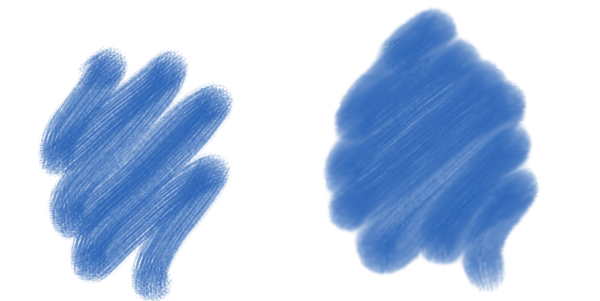
| • | リアル ウェット油彩コントロールを調整するには |
| • | リアル ウェット油彩ブラシの使用時にフロー マップを適用するには |
| • | リアル ウェット油彩のぼかしを調整するには |
[リアルウェット油彩] ブラシ バリアントは、リアルな油彩ブラシストロークを描く場合に便利です。たとえば、オイル ペイントと標準タイプを混ぜ合わせた場合のように、ペイントの粘りや色の濃度を調整できます。以下のセクションでは、[リアルウェット油彩] ブラシ コントロールについて詳しく説明します。
[リアルウェット油彩] のブラシ関連コントロールでは、キャンバスに塗るリキッドや顔料の量を設定します。
[水分量] 設定が低い (左) および高い (右) ブラシストローク
[リキッドフロー] コントロールでは、リキッドの粘り (濃さ) を調整して、キャンバスへの適用方法を調整します。たとえば、リキッドの粘りが大きい場合、ペイントは簡単に広がって、滑らかに見えます。リキッドの粘りが小さくて濃い場合、ペイントは簡単には広がらないので、テクスチャのような雰囲気を出すことができます。
水の [粘り] が小さい (左) および大きい (右) ブラシストローク
リキッドの蒸発率を調整して、キャンパス上のペイントの乾燥速度を変更することもできます。
[蒸発率] が低い (左) および高い (右) ブラシストローク
[液量] コントロールを使用すると、フロー マップを選択できます。これにより、リキッドの移動量が大きい表面を持つ用紙を使用できます。詳しくは、フロー マップの基本.を参照してください。また、流れ抵抗を調整して、キャンバスやフロー マップでのペイントの広がり方を制御できます。
[流れ抵抗] が低い (左) および高い (右) ブラシストローク
[ペイント] コントロールを使用すると、キャンバスに描いた絵具の外観を変更できます。たとえば、オイルの乾燥後にキャンバスに付着する絵具の不透明度を調整できます。絵具のブレンドしやすさ、および乾いた絵具がオイルによってキャンバスから浮き上がる程度を指定することもできます。
[定着率] が低い (左) および高い (右) ブラシストローク
キャンバス コントロールを使用すると、[リアルウェット油彩] ブラシとキャンバス テクスチャの相互作用を調整できます。たとえば、キャンバスの粗さを調整できます。これにより、その他のすべてのキャンバス設定が影響を受けます。
[粗さ] が小さい (左) および大きい (右) ブラシストローク
また、テクスチャの凹凸がリキッドを吸収できる速度の設定、および絵具が乾く際にキャンバスの凹部に定着する程度の調整ができます。
[風] コントロールを使用すると、キャンバス上に絵具が広がる角度を設定できます。絵具にかかる風の力を指定することもできます。
風の [角度] と [力] が低い (左) および高い (右) ブラシストローク
[ぼかし] コントロールでは、絵具がキャンバスの上ににじむ程度やタイミングを調整できます。また、ぼかしを正確に適用して、絵具の分散を正確に再現することができます。ぼかしを遅らせて、ブラシストロークが完了した後にのみぼかしを適用することもできます。さらに、ぼかしを一時的に停止することができます。この機能を使用すると、複数のブラシストロークを用紙に適用してから、すべてのブラシストロークにぼかしを一度に適用することができます。また、アニメーション中に完了するフロー数も指定できます。これにより、絵具の視覚的な流れが画面で更新される速度を制御します。たとえば、小さなブラシの場合はフロー数を小さくし、大きいブラシの場合はフロー数を大きくすることができます。
一部のリアル ウェット油彩オプションはプロパティ バーで設定できます。詳細は、プロパティ バーを使用して描点タイプを選択するには.を参照してください。
リアル ウェット油彩のブラシストローク例については、リアルウェット油彩.を参照してください。
| リアル ウェット油彩コントロールを調整するには |
|
| 1 . | [ウィンドウ] |
| 2 . | 次の表を参考にして操作を行います。 |
|
[ブラシ] 領域の [水分量] スライダを調整して、リキッドの量を指定します。
|
|
|
[ブラシ] 領域の [濃度] スライダを調整して、顔料の量を指定します。
|
|
|
[リキッドフロー] 領域の [粘り] スライダを移動して、粘りの効果を調整します。
|
|
|
[リキッドフロー] 領域の [蒸発率] スライダを移動して、蒸発効果を調整します。
|
|
|
[液量] 領域の [流れ抵抗] スライダを動かして、用紙が与える効果を調整します。
|
|
|
[ペイント] 領域で、[定着率] スライダを左にスライドすると、絵具の量が少なくなります (不透明度が増加)。右にスライドすると、絵具の量が増えます (不透明度が減少)。
|
|
|
[ペイント] 領域で、[ブレンド率] スライダを左に動かすと、ブレンドの程度が小さくなり、右に動かすと、ブレンドの程度が大きくなります。
|
|
|
[ペイント] 領域の [ピックアップ] スライダを調整して、顔料が浮き上がる程度を指定します。
|
|
|
[キャンバス] 領域で、[粗さ] スライダを左にスライドするとキャンバスがきめ細かくなり、右にスライドすると粗くなります。この設定は、流れ抵抗、乾燥速度、および絵具の粒度に影響します。
|
|
|
[キャンバス] 領域の [流れ抵抗] スライダを移動して、用紙が与える効果を調整します。
|
|
|
[キャンバス] 領域の [乾燥速度] スライダを調整して、顔料の量を指定します。
|
|
|
[キャンバス] 領域の [粒度] スライダを調整して、定着効果を指定します。
|
|
|
[風] 領域の [角度] スライダを調整して、角度を指定します。
|
|
|
[風] 領域の [力] スライダを調整して、角度を指定します。
|
画面上の絵具の流れ方の表示を向上するには、ツールボックスの拡大ツール をクリックし、プロパティ バーの [高画質表示] ボタンをクリックします。
| リアル ウェット油彩ブラシの使用時にフロー マップを適用するには |
|
| 1 . | [ブラシライブラリ] パネルで、[リアルウェット油彩] ブラシ バリアントをクリックします。 |
| 2 . | [ウィンドウ] |
| 3 . | [フロー] 領域の [フロー マップ] オプションをオンにして、[ソース] を設定します。 |
フロー マップの効果を最大にするには、[水分量] を高い値に、[蒸発率] を低い値に設定する必要があります。
| リアル ウェット油彩のぼかしを調整するには |
|
| 1 . | [ウィンドウ] |
| 2 . | 次の表を参考にして操作を行います。 |
|
[正確なぼかし] チェック ボックスをオンにします。
|
|
|
[ぼかし処理待ち] チェック ボックスをオンにします。
|
|
|
[ぼかしの一時停止] チェック ボックスをオンにして、ぼかしを停止します。ぼかしを実行するには、このチェック ボックスをオフにする必要があります。
|
|
|
[アニメーションの刻み] スライダを左にスライドすると、アニメーション速度が低くなり、右にスライドすると、アニメーション速度が高くなります。
[アニメーションの刻み] を 0 のように低い値にすると、スムーズな効果が得られます。
|